 ひっつん
ひっつんAI文章ツール「Transcope」気になる…
実際の評判を知りたい



Transcopeは記事作成に役立つの?
今回はこんな悩みにお答えします。
本記事でわかること
- AIライティングツール「Transcope」とは
- Transcopeで「できること」「できないこと」
- Transcopeで記事を作成して、わかった本当の評判
- 実際に使ってわかった「メリット」と「デメリット」
- Transcopeの登録方法
本記事の信頼性
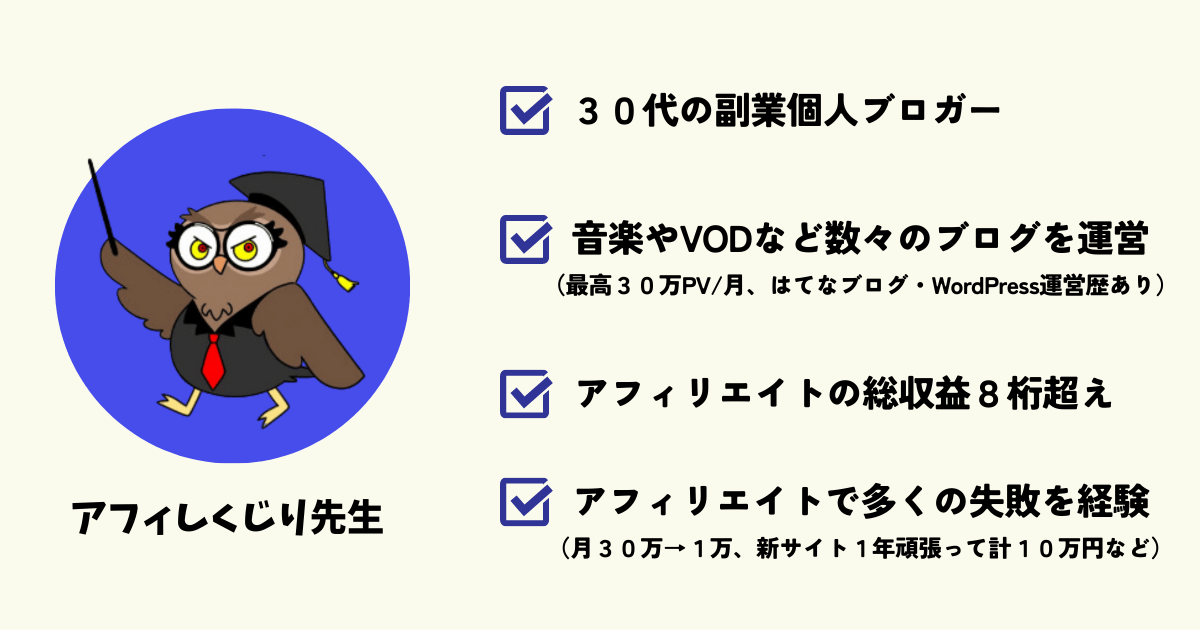
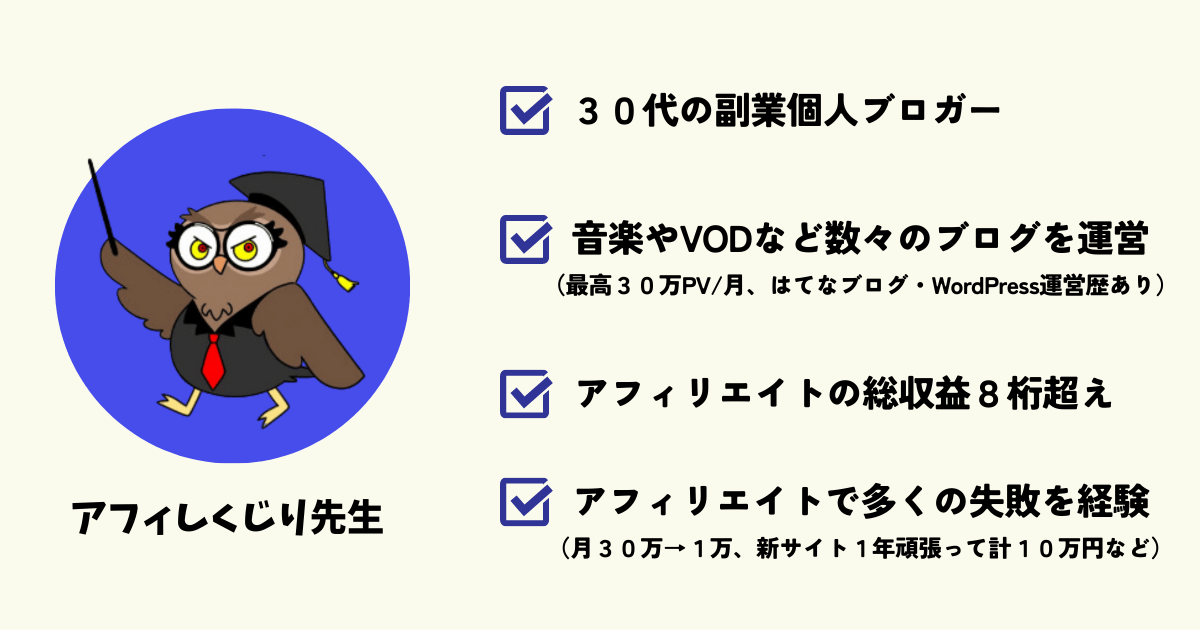
VOD、スマホ、グルメなど様々なブログを運営し、物販アフィリエイトやGoogleアドセンス、サービス系アフィリエイトなどで総収益8桁以上を稼いでいます。
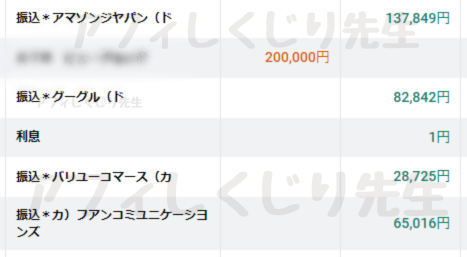
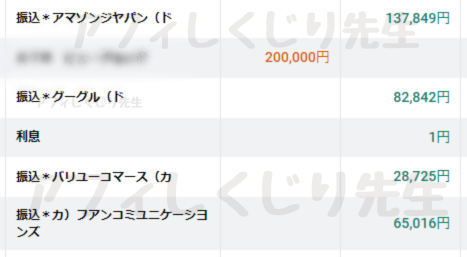
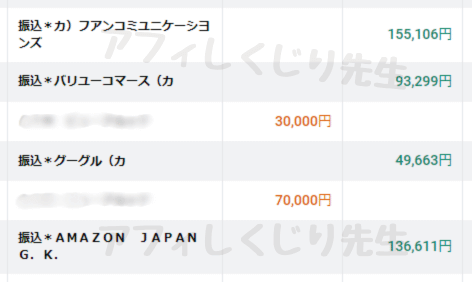
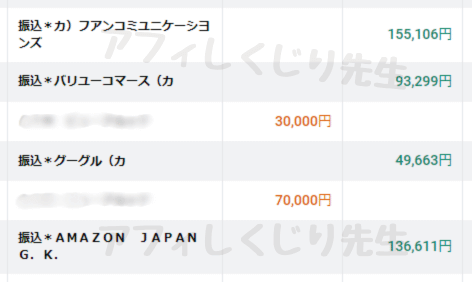
現在はWordPressがメインですが、過去には「はてなブログ」も運営していました。下の画像はそのうちの1つですが、総アクセス数は900万pv超えです。
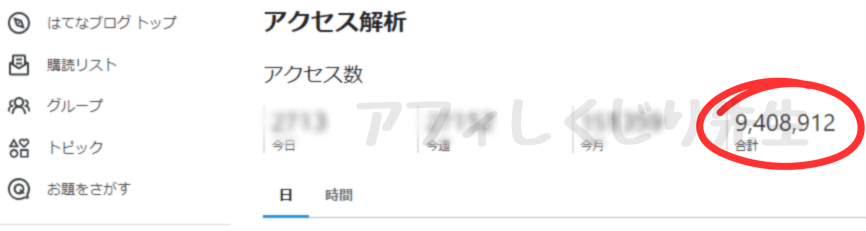
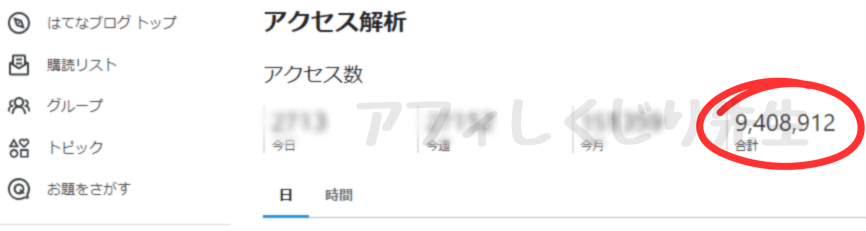
当ブログでは「アフィリエイトで稼げないから稼げるへ」をコンセプトに、個人のアフィリエイトブログに関する情報を発信しています。
今回は「【レビュー】Transcopeの評判を実際に使って調べてみた」を解説します。
「ChatGPT」を筆頭に、最近は色々なAI文章作成ツールが登場し、ブログ界でも話題になっています。
今回はSEO特化型AIライティングツール「Transcope
Transcopeとは【SEOに特化したGPT-4ベースのAI文章ツール】
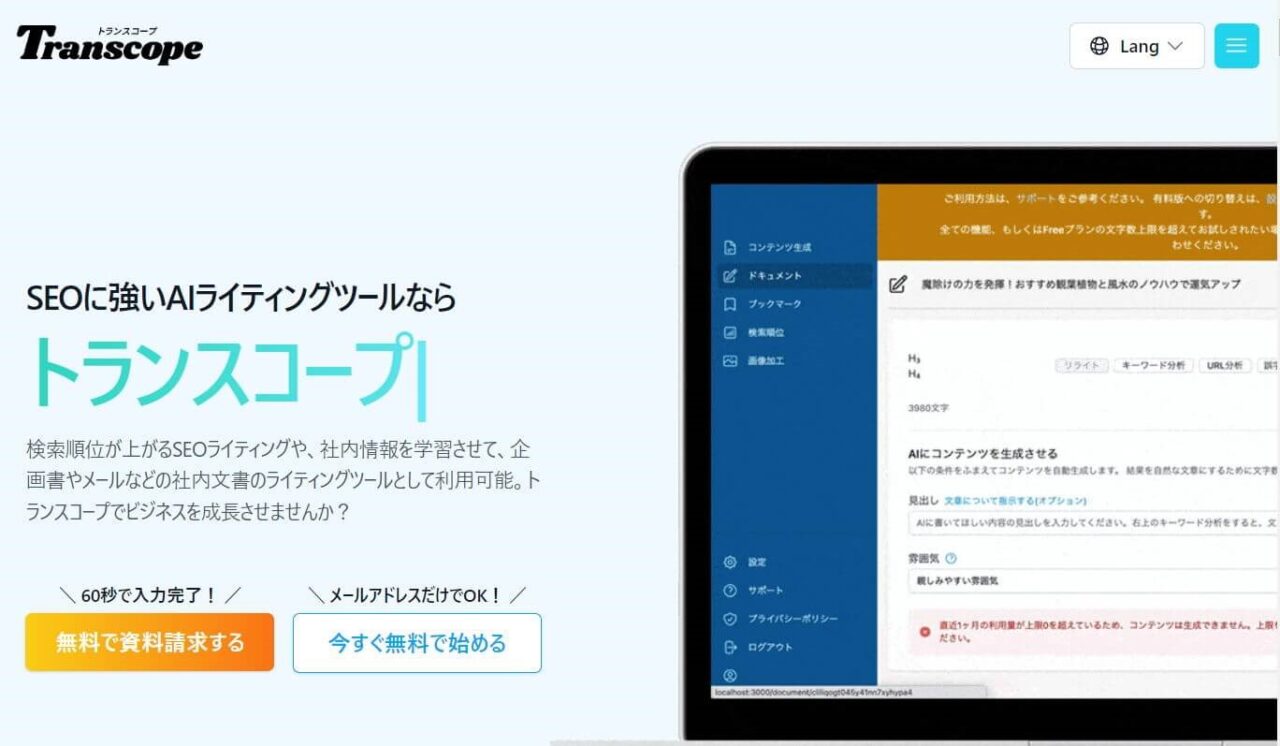
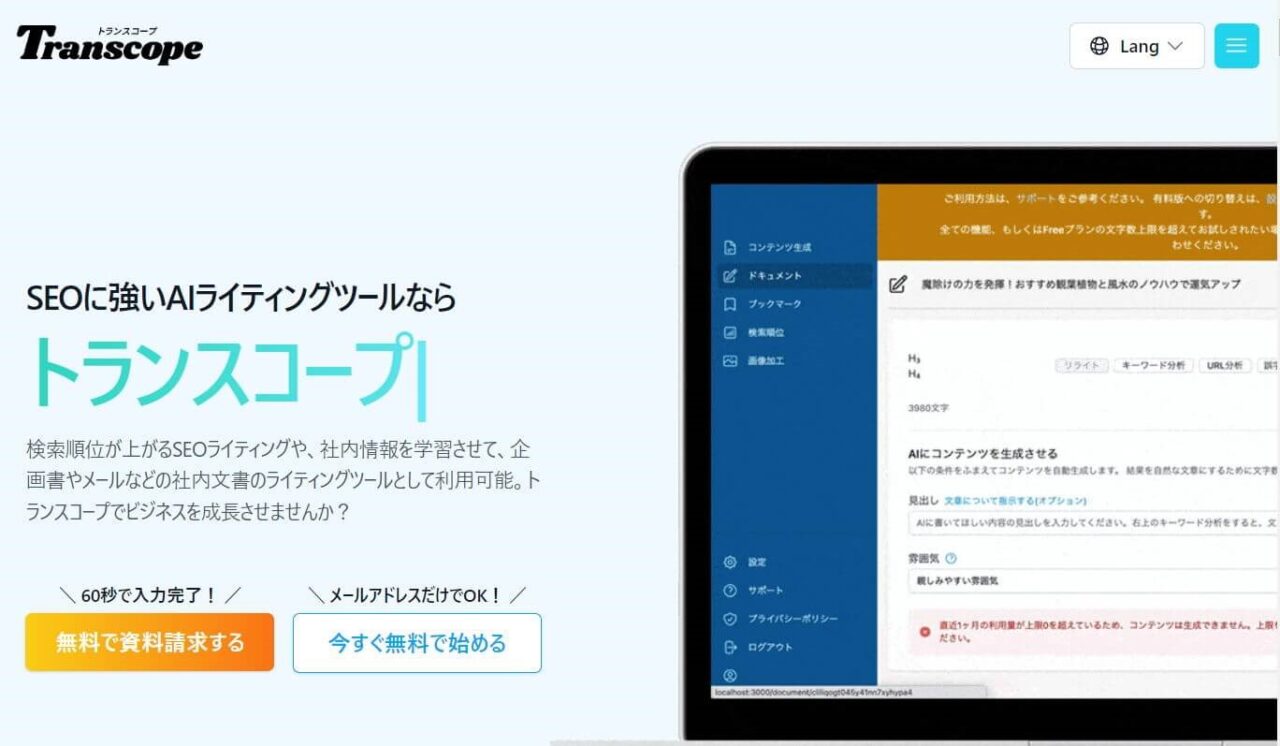
検索キーワードで上位表示されている記事を競合分析した上で、自動的に記事を作成してくれるので、ブログ作業の効率化が期待できます。
「GPT-4」を使用
TranscopeはOpenAI社が開発した最新言語モデルの「GPT-4」を使用しています。
GPT-4をベースにしているので、AIが書いているとは思えないくらい自然な日本語の文章が生成可能です。



最新の「GPT-4」を使っているのはプラスポイントだね。
Transcopeで「できること」「できないこと」
Transcopeで「できること」と「できないこと」を紹介します。
Transcopeで「できること」
Transcopeで「できること」は以下の通りです。
- 競合サイトの記事を分析した上で、自動で記事作成できる【無料・有料】
- 見出しやタイトルの作成【無料・有料】
- 文章のリライト【無料・有料】
- 検索順位のチェック【無料・有料】
- キーワードの検索ボリューム数の提示【有料】
- 2023年最新情報に基づいた文章作成ができる【有料】
- 「コピペチェック」「誤字脱字チェック」「薬機法チェック」が可能【有料】
- 画像の生成【有料】
無料プランは「できないこと」が多い
Transcopeは「無料プラン」も用意されています。
しかし、無料プランは使えない機能や制限も多いです。
- 文章の生成は月4000字まで
- 競合記事の分析【キーワードの検索ボリューム数・見出し構成・文字数・頻出ワード】は月3回まで
- 2023年の最新情報に基づいた文章作成
- コピペチェック
- 誤字脱字チェック
- 薬機法チェック
- 画像の生成
Transcopeの料金プラン
Transcopeの料金プランは4種類です。
| Freeプラン | Basicプラン | Proプラン | Enterpriseプラン | |
|---|---|---|---|---|
| 月額料金 | 0円 | 1万1000円 | 3万8500円 | 6万6000円 |
| 1カ月の 使用文字数 | 4000文字 | 50,000文字 | 250,000文字 | 600,000文字 |
| 23年最新データの 文章作成 | ||||
| 競合分析の 使用回数 | 月3回まで | 無制限 | 無制限 | 無制限 |
| コピペチェック | ||||
| 誤字脱字 チェック | ||||
| 薬機法 チェック | ||||
| 画像生成 | ||||
| 内部リンク提案 | 月3回まで | 無制限 | 無制限 | |
| 検索順位 チェック | ~3ワード | ~10ワード | ~100ワード | ~1000ワード |
有料プランで最も安いのは、Basicプランの1万1000円/月です。



月1万1000円は高くない?
確かに1万1000円と聞くと高いように感じます。
しかし、例えば外部ライターを雇って記事を外注する場合は「1文字=1円」が相場なので、5万文字分の記事を書いてもらうには最低5万円ほどかかります。
更に「競合分析」「2023年最新情報に基づいた文章生成」「コピペチェック」「誤字脱字チェック」「薬機法チェック」などの機能が使えると考えた場合、総合的なコストパフォーマンスはかなり高いです。
\ ブログ作業を効率化する /
【レビュー】Transcopeで作った記事が検索1位に!



実際のブログ作業に活用できるサービスなの?
今回、自腹でBasicプランに加入して、Transcopeの実力を調査してみました。
Transcopeの文章生成には「コンテンツ生成」と「ドキュメント」の2種類があります。
| 機能 | 向いている文章 |
|---|---|
| コンテンツ生成 | 1000文字未満の短い文章 |
| ドキュメント | 1000文字以上の長文 |
今回は長文の記事を書きたいので、以下のキーワードを基に「ドキュメント機能」を使ってみました。
上位表示狙うキーワード:「レポート 2000文字 書けない」
【結果】通常の2倍速で記事が完成
Transcopeで記事作成をしたところ、以下の記事が完成しました。


キーワード分析から記事の投稿まで、1時間半ほどで終了しました。
手作業で3000文字レベルの記事を作るとなると、普段は少なくとも3~4時間ほどかかってしまいますが、今回Transcopeを使ったことでブログの作業時間が半分以下に短縮。
作るコンテンツ内容にもよりますが、Transcopeの得意な記事ならブログの作業時間が間違いなく効率化できます。
【最新情報】Transcopeで作った記事が検索2位にランクイン!SEOに強いと証明
Transcopeが訴求する「SEOに強い記事が書ける」は、間違いないようです。
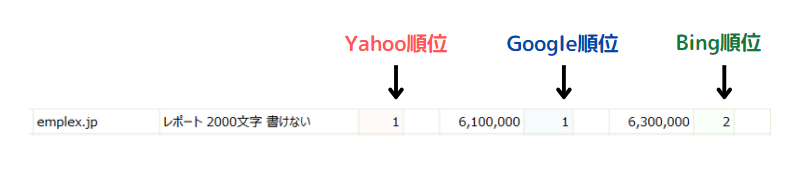
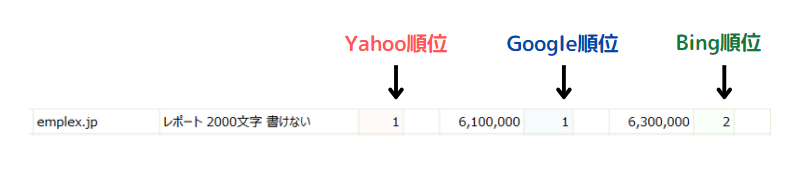
実際にgoogleで検索したところ、1位にランクインしていました。
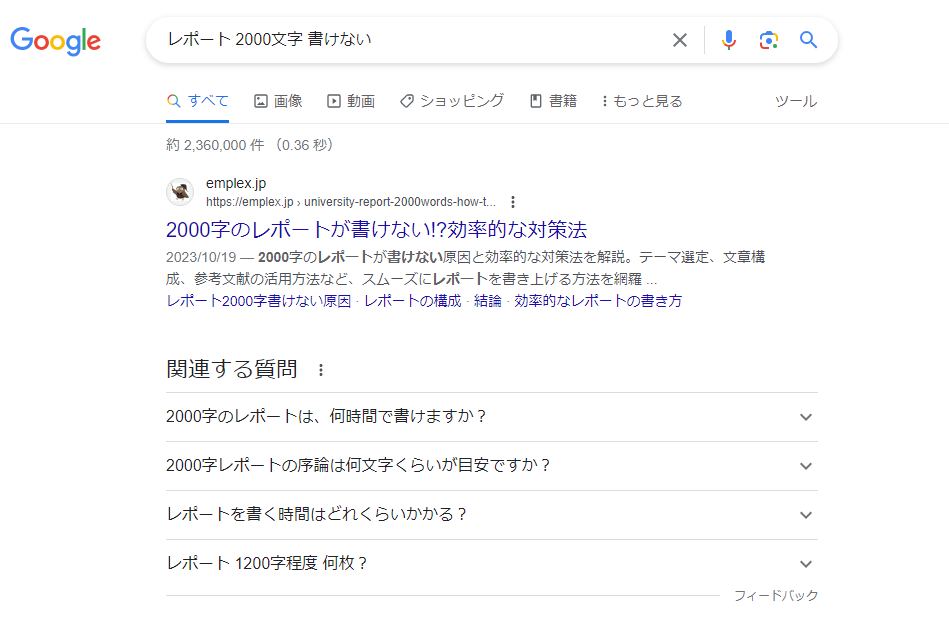
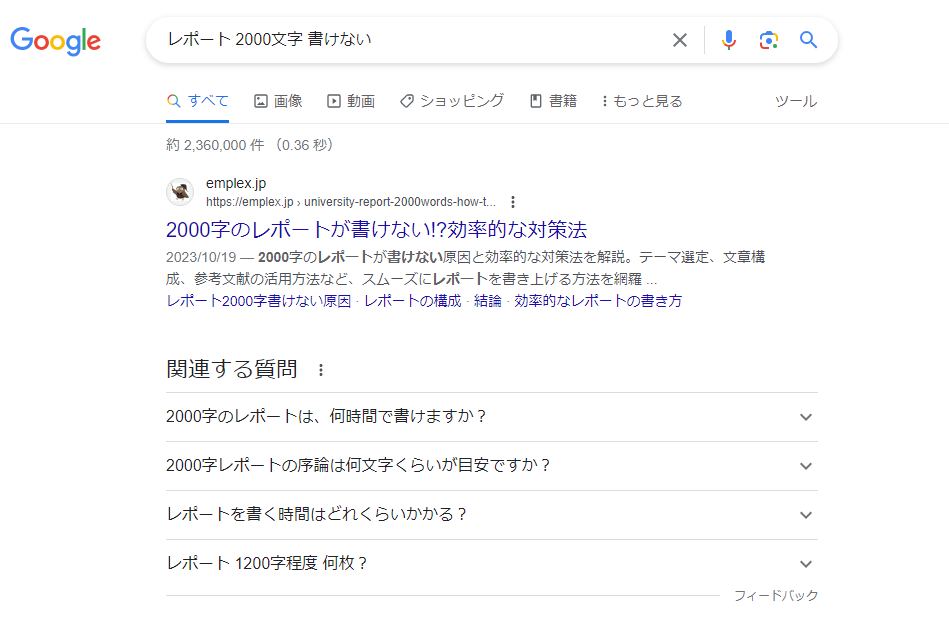



Transcopeは本当にSEOに強いんだね
\ ブログ作業を効率化する /
記事を作る流れ【ドキュメント機能】
ここでは簡単に記事を作るまでの流れを解説します。
ドキュメント機能では「自分で作成する」と「AIにおまかせする」の2種類が用意されています。
| 機能 | 用途 |
|---|---|
| 自分で作成する | ・自分で作成した文章をリライトする ・外注した記事をチェックする |
| AIにおまかせする | ・AIにSEOを意識した記事のベースを作ってもらう |
今回はAIに記事作成をお願いしたいので、「AIにおまかせする」を選びました。
【STEP1】 競合分析
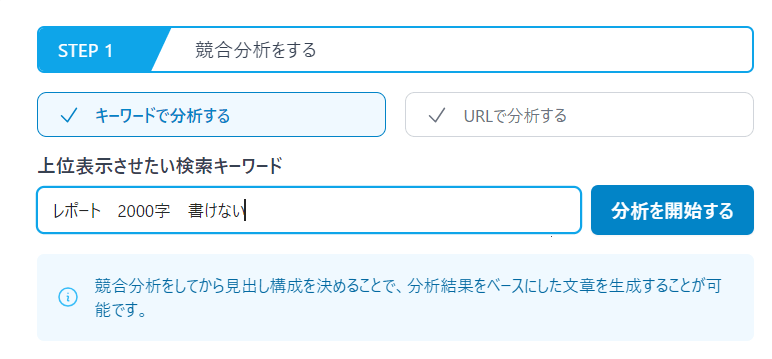
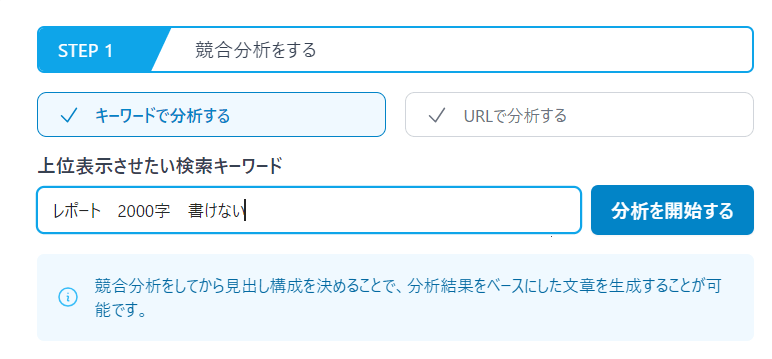
上位表示を狙いたい「検索キーワード」を入力して、分析を開始すると、5分くらいで上位記事のデータが表示されます。
- 分析に基づいた「タイトルと見出し」の提案
- 上位サイトの平均文字数
- 上位記事に登場する頻出ワード【使用率ランキング】
- キーワードの月間検索数【検索ボリューム】
- 上位記事の見出し構成と文字数
- 想定読者がしそうな質問の提示



SEO対策に必要なデータをワンクリックでまとめて提示してくれるのは、忙しいブロガーにとってマジ便利だね。
【STEP2】 見出し構成を決める
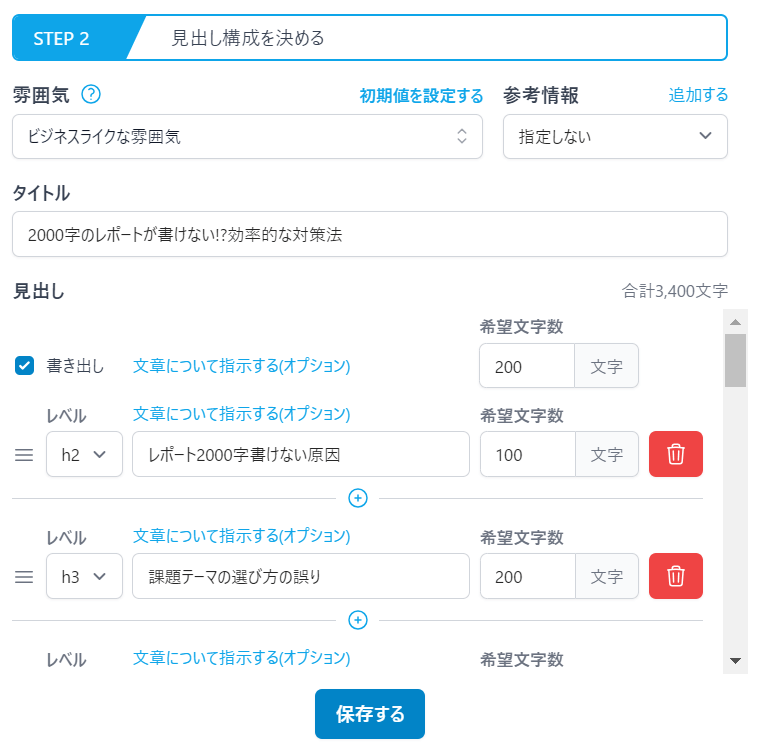
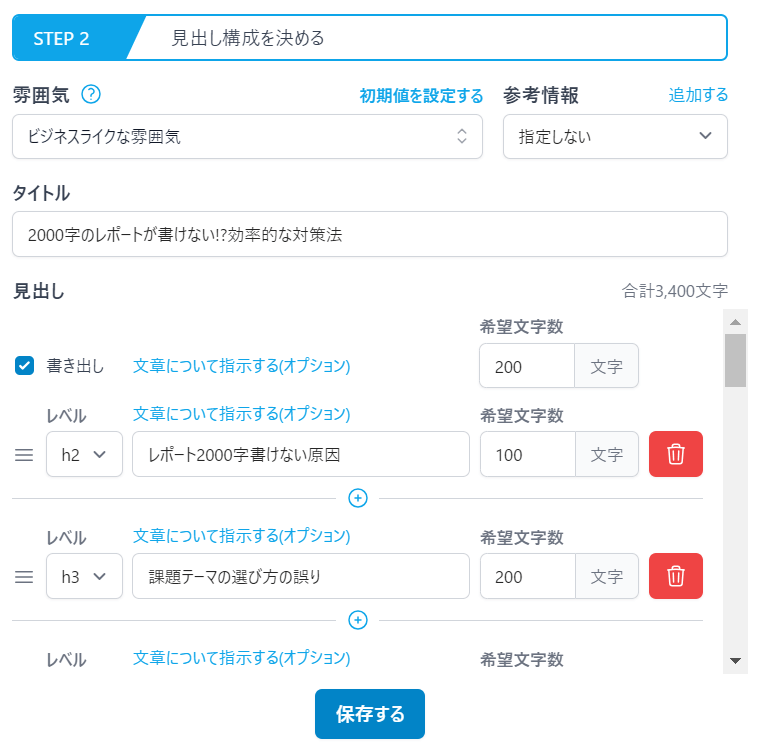
競合分析を完了した時点で、自動的に「タイトルと見出し」「文字数の目安」を出力してくれます。
内容に納得できなければ、自分で細かな調整と設定を加えることができます。
設定を終えて「保存」をクリックすると、AIによる記事作成が自動で始まります。
- 「タイトル」「見出し」の変更
- 見出しの位置を変える
- 見出しの追加
- 見出しタグの大きさ【h1~h4】を変える
- 見出しごとの希望文字数
- 文章の雰囲気を指定
- 見出しごとの条件設定【どんな文章を書かせるか】
【STEP3】 記事の最終チェック
10分ほど待っていると、自動的に記事が完成します。
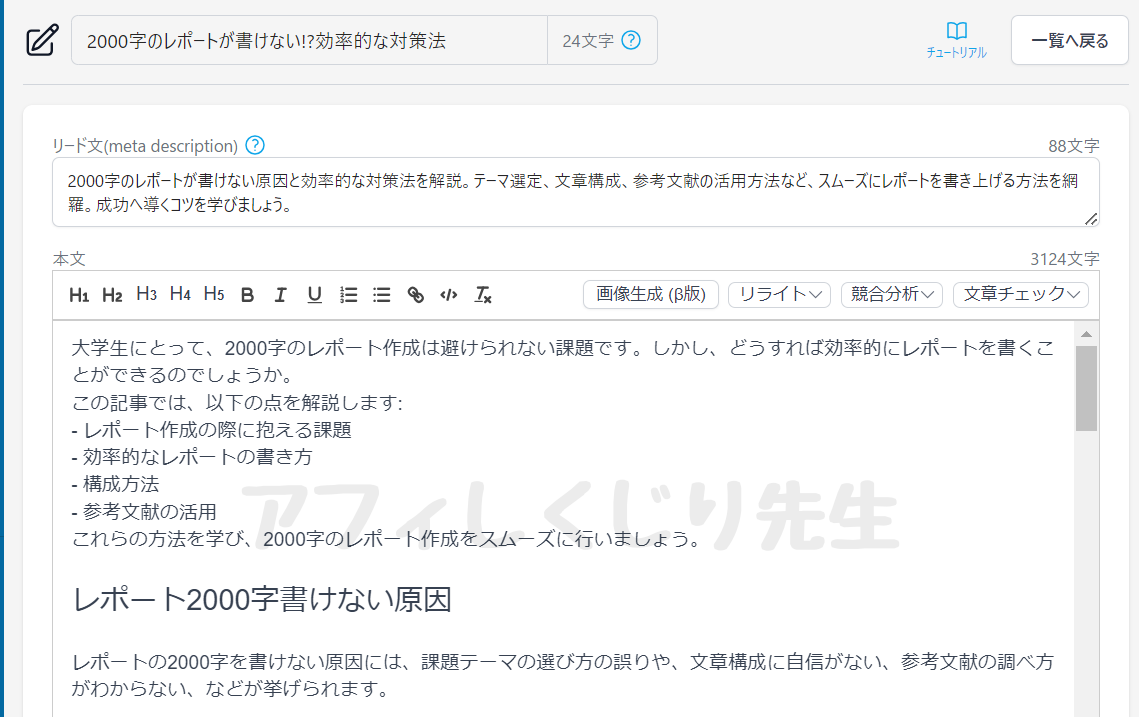
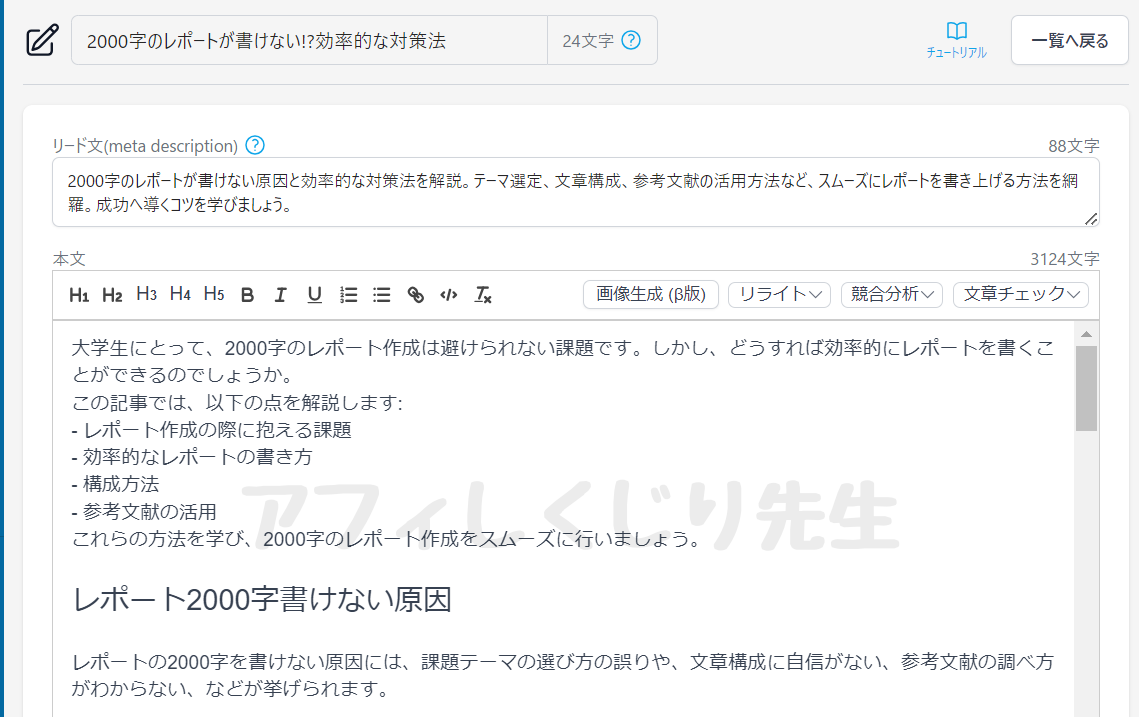
ドキュメントの編集画面では、記事内容のチェックが可能です。
内容に不満がある場合は、手動で修正できます。
ドキュメント編集画面で使える機能は、以下の通りです。
- 文章の修正や装飾【見出しレベルの変更・箇条書き・太文字・リンク挿入など】
- 記事に差し込む画像の生成
- リライト機能【全体・一部】
- 内部リンクの提案【自分のブログを読み込ませた場合】
- 競合分析【AIおまかせ機能を使った場合は既に完了しているので、使わない】
- コピペチェック
- 誤字脱字チェック
- 薬機法チェック
ここで記事の最終チェックをして、仕上がりの精度を上げていきます。
使ってみてわかったTranscopeの良い評判【メリット】
実際に使ってみてわかったTranscopeのメリットは4つあります。
- 文章の精度が高い【SEO分析×GPT-4】
- 競合分析がすごい
- 「コピペ・誤字脱字・薬機法」チェックが便利
- 2023年最新の情報をAIで出力してくれる
メリット① 文章精度が高い【SEO分析×GPT-4】



SEO分析をした上で文章を書いてくれるので、SEOライティングのレベルが高いよ
SEOを意識した文章が書ける
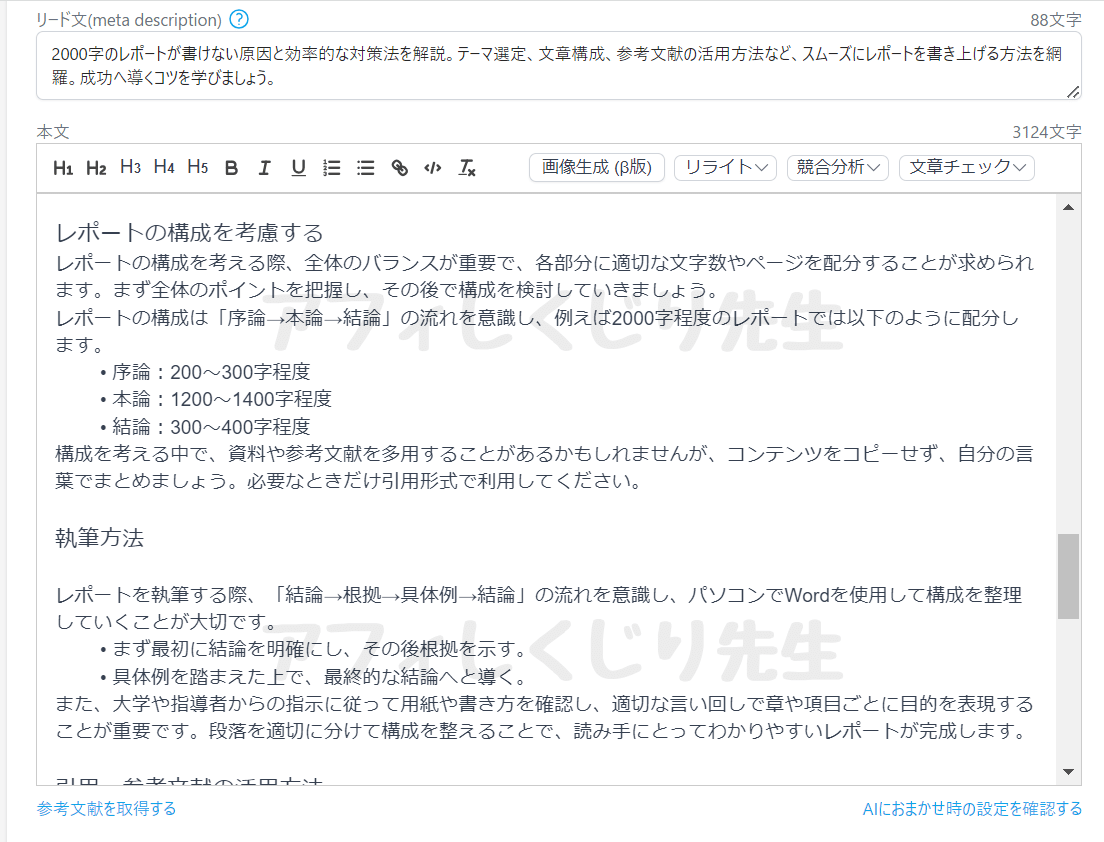
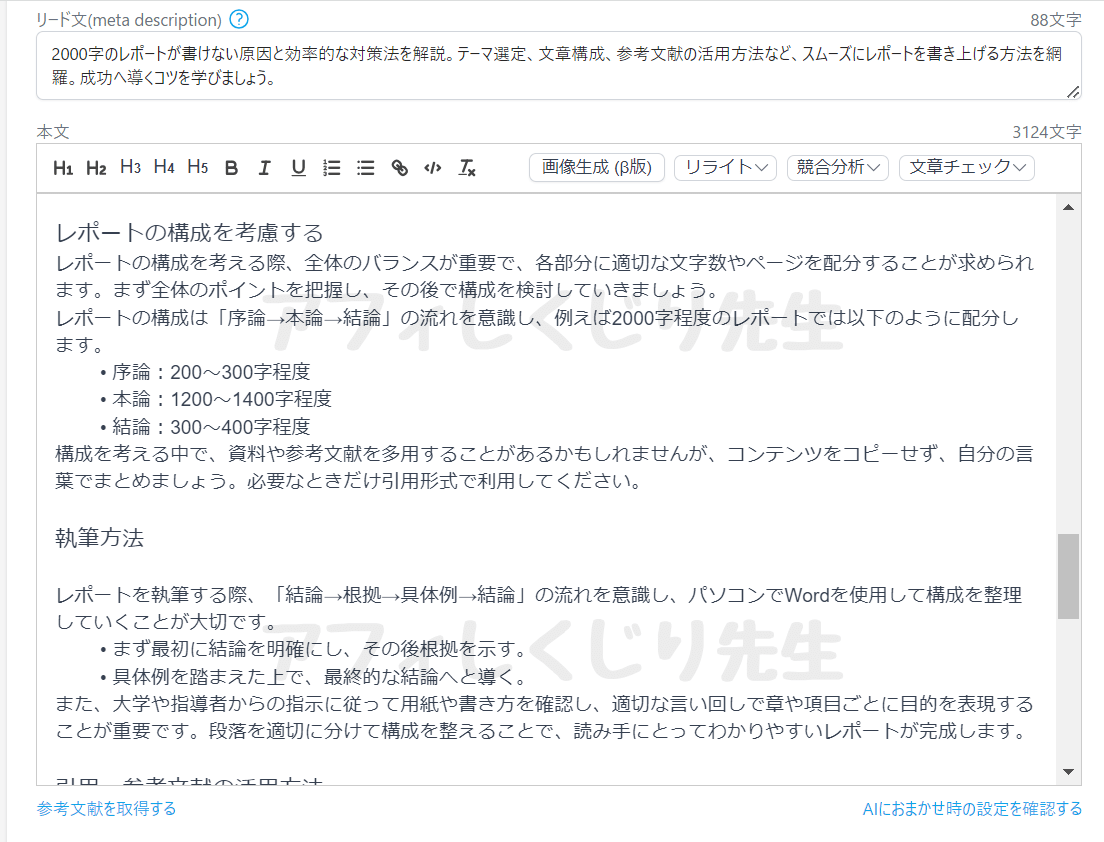
Transcopeで長文記事をAI生成する場合、まず競合分析をします。
検索キーワードの上位記事のデータを参考にしているので、SEOに強い文章が書けます。
完成度としては60~70%といったところ。
もちろん完璧なレベルとはまだまだ言えませんが、ベースの下書きとしては十分なレべルといえます。
外部ライターに依頼した場合「1文字=1円」でも同じレベルの仕上がりになることがあるので、それを考えるとコスパは高いです。
メリット② 競合分析がすごい
これがとんでもなく便利です!
「SAKUBUN」や「Chachy」といった他社のAIライティングツールにはないサービスで、Transcopeの強力な強みといえます。
クリック1つで、以下の分析をまとめて提示してくれるので、ブログ作業が短縮できます。
- 分析に基づいた「タイトルと見出し」の提案
- 上位サイトの平均文字数
- 上位記事に登場する頻出ワード【ランキング順】
- キーワードの月間検索数【検索ボリューム】
- 上位記事の見出し構成と文字数
- 想定読者がしそうな質問の提示
競合分析① 分析に基づいた「タイトルと見出し」の提案
競合分析からオススメの「記事タイトル」と「見出し構成」を提案してくれます。
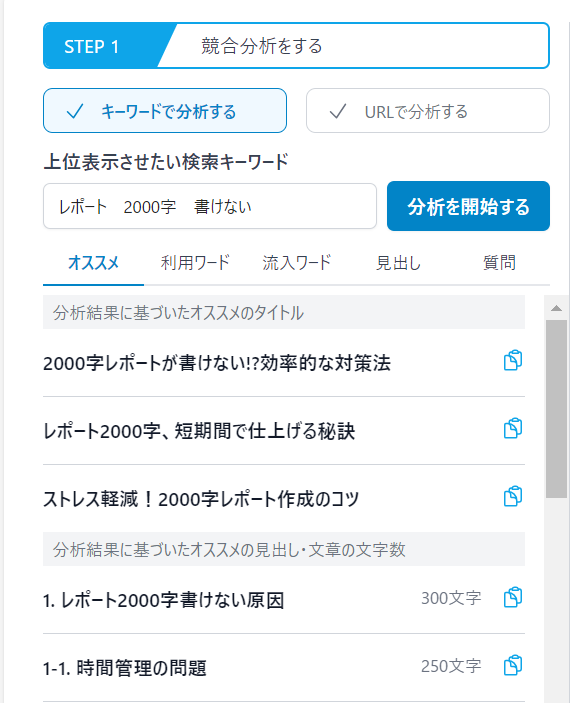
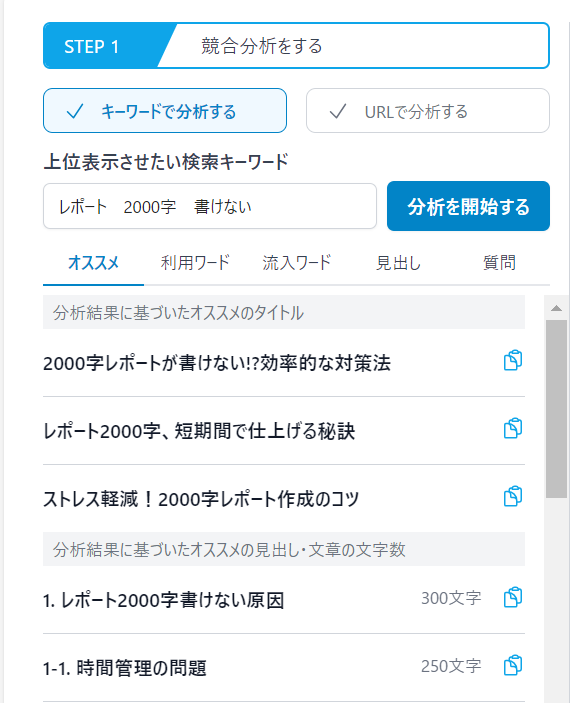
競合分析② 上位サイトの平均文字数と頻出ワード【ランキング順】
上位記事で良く使われるキーワードが「使用率ランキング」で提示されるので、どのキーワードを記事の中に組み込めば良いのか知ることができます。
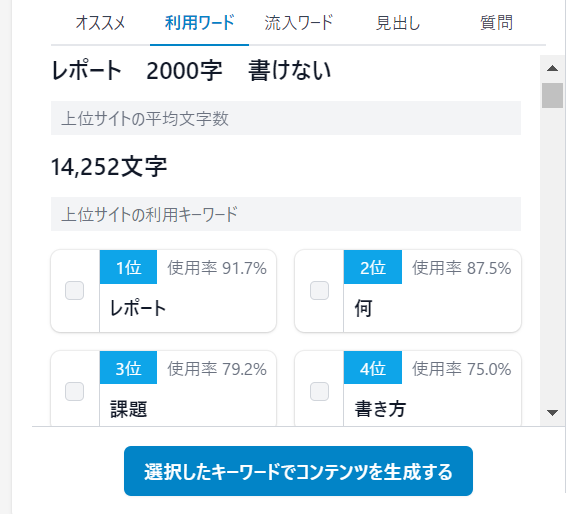
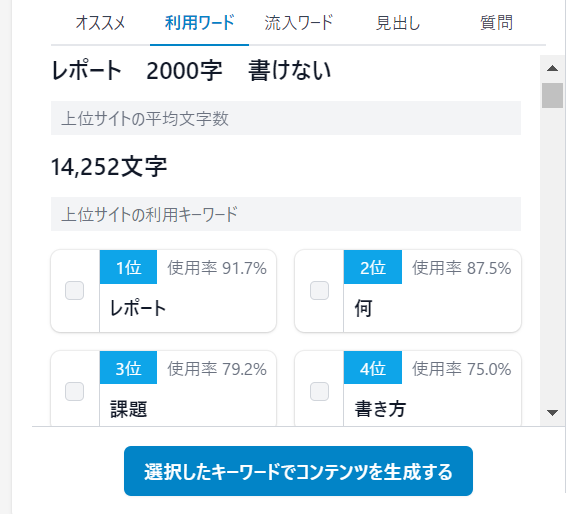
競合分析③ キーワードの月間検索数【検索ボリューム】
詳細な月間検索数(検索ボリューム)がわかります。
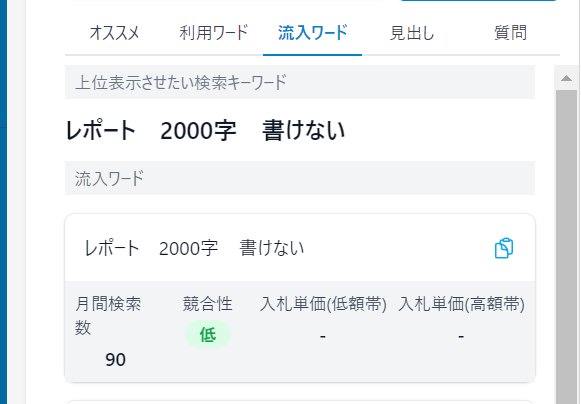
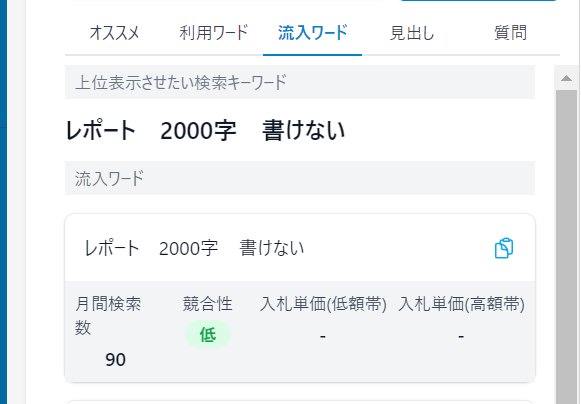
競合分析④ 上位記事の見出し構成と文字数
競合記事の見出し構成がわかるので、見出し構成を作る際に役立ちます。
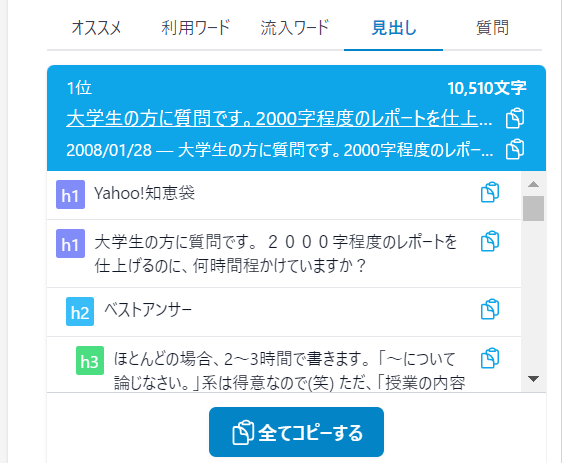
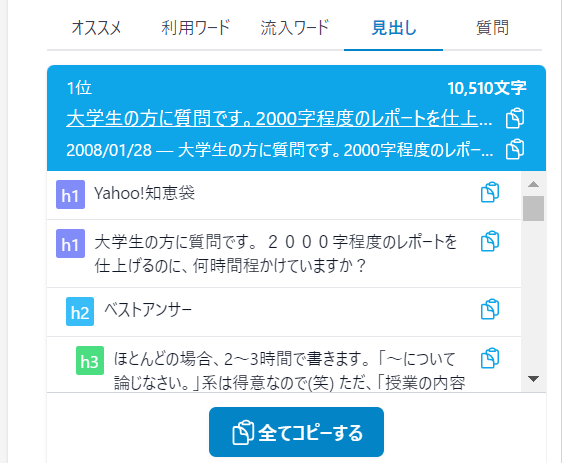
競合分析⑤ 想定読者がしそうな質問の提示
検索キーワードに沿った想定質問を提示してくれます。
想定質問を参考に、回答を記事の中に組み込みましょう。
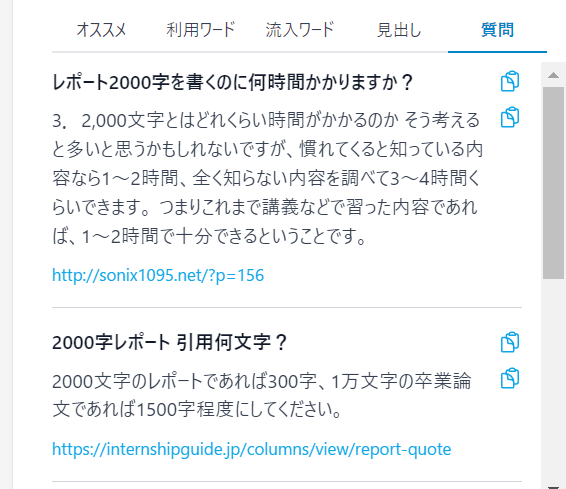
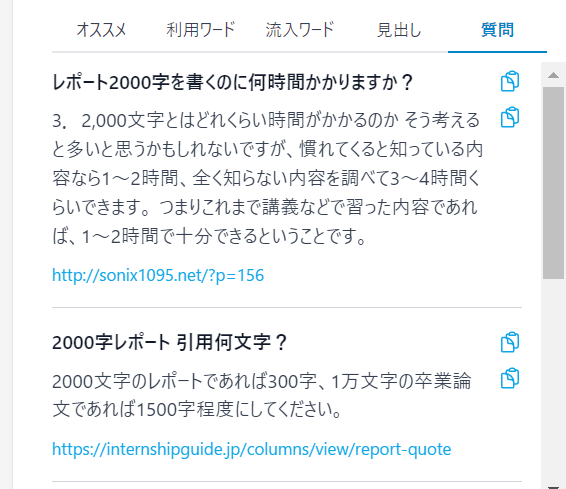
AIによる文章生成だけでなく、SEO分析もワンクリックで終わる!
SEOで記事を上位表示させるには、ライバル記事の分析が必須です。
Transcopeのように様々な競合分析をワンクリックで一気にやってくれるツールは、なかなかありません。



別々のブログツールを使うと時間もかかるし、一気にやってくれるのはとても楽だね
Transcopeでは必要な分析をまとめてやってくれるので、副業や家事でなかなか時間がない個人ブロガーにとってもありがたい機能です。
メリット③ 「コピペ・誤字脱字・薬機法」チェックが便利
SEO対策として重要なチェック機能をまとめて行えるので、作業の単略化にも繋がり、スピーディーに記事を仕上げることができます。
コピペチェック
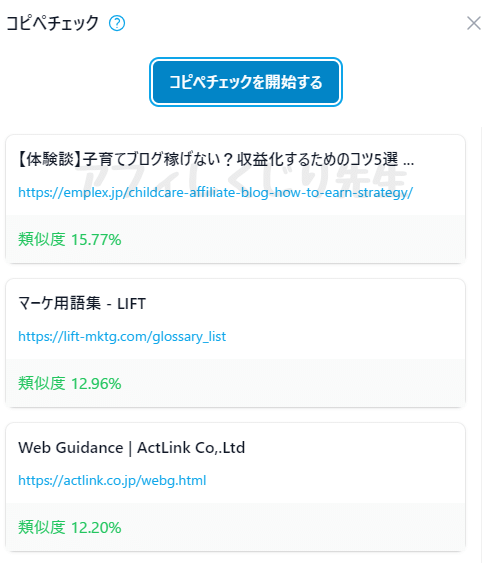
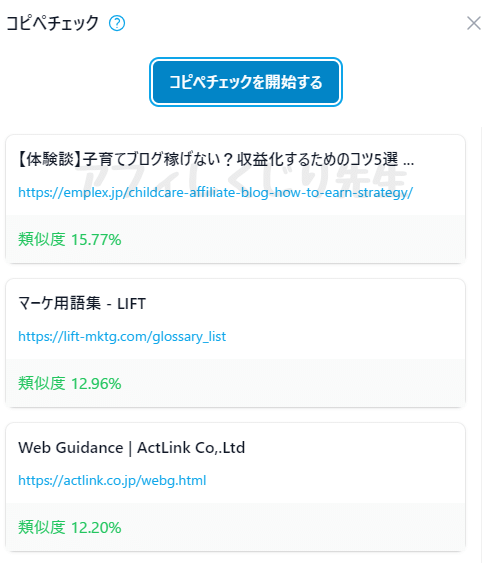
Transopeでは上位記事を参考にして記事を作成できますが、文章があまりにも似すぎていると、コピーコンテンツ扱いとなって上位表示されません。
ただ、Transcopeにはコピペチェック機能があるので、更新前に修正することができます。
誤字脱字チェック
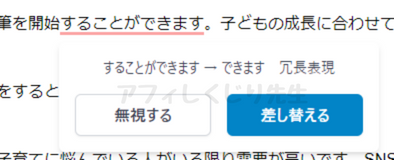
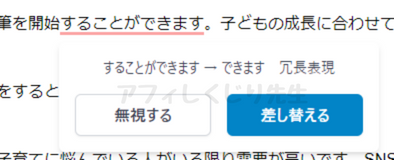
誤字脱字を赤線で指摘してくれるので、見やすいです。
「日本語の間違い」だけでなく「文章を短くする」など、読みやすく適切な文章にブラッシュアップさせるのに便利です。
薬機法チェック
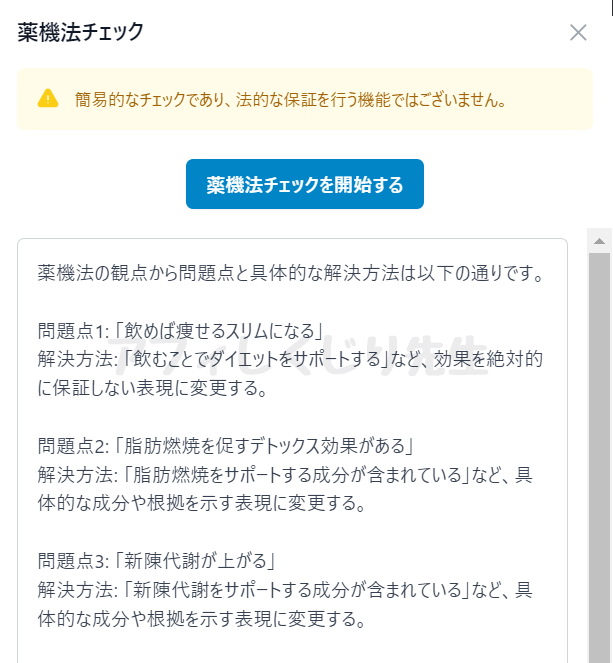
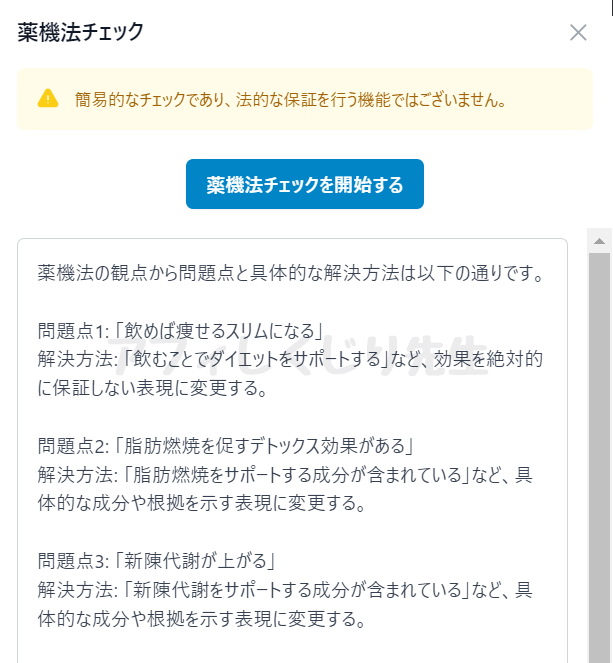
薬機法の観点から、「問題がある文章の指摘」と「修正アドバイス」をしてくれます。
いちいち薬機法チェックツールを使わずに済みます。
メリット④ 2023年最新の情報をAIで出力してくれる
その際に使うのが「コンテンツ生成」の「Google機能」です。
例えば「Transcope 料金プラン」とキーワードを打ち込むとGoogleの検索結果を抽出した上で、以下の文章を出してくれました。
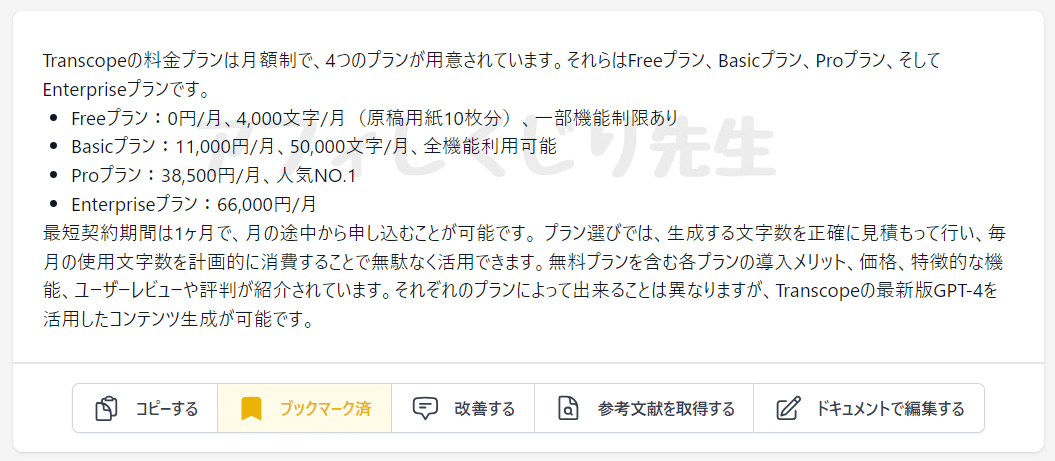
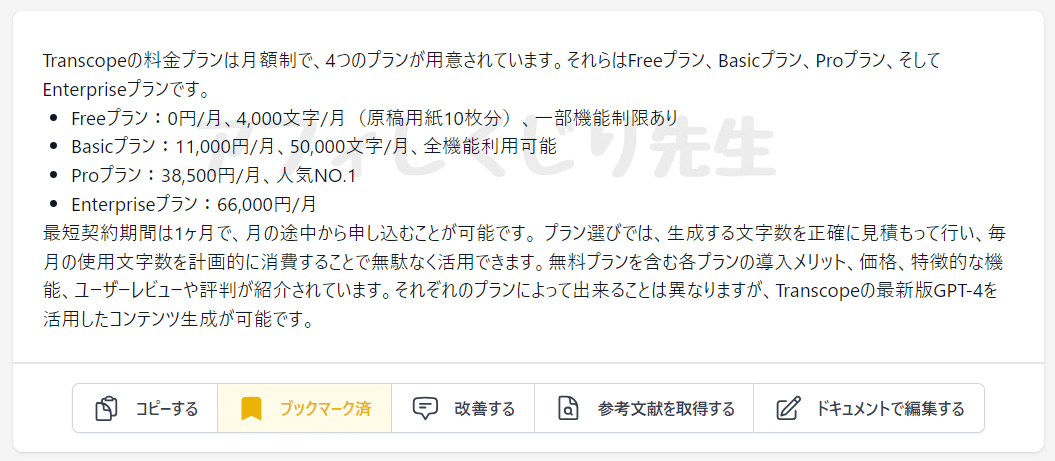
最新情報に基づいた正確な情報ですし、文章も読みやすいです。
ChatGPTは2022年1月までのデータしか持っていない【最新データ解禁のニュースも?】
ちなみに2023年10月19日現在、ChatGPTは2022年1月までのデータしか持っていないので、最新の情報を出力することができません。
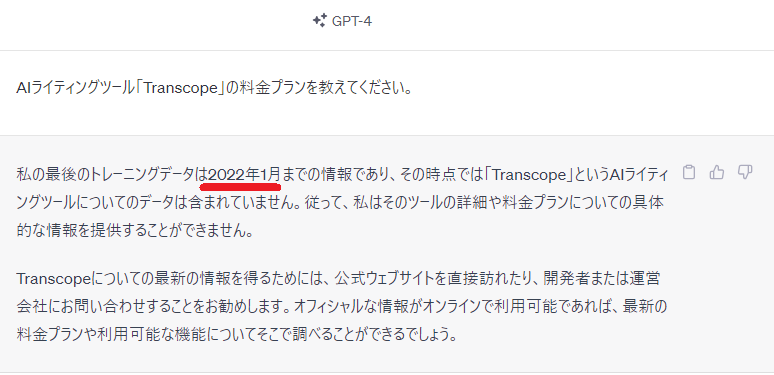
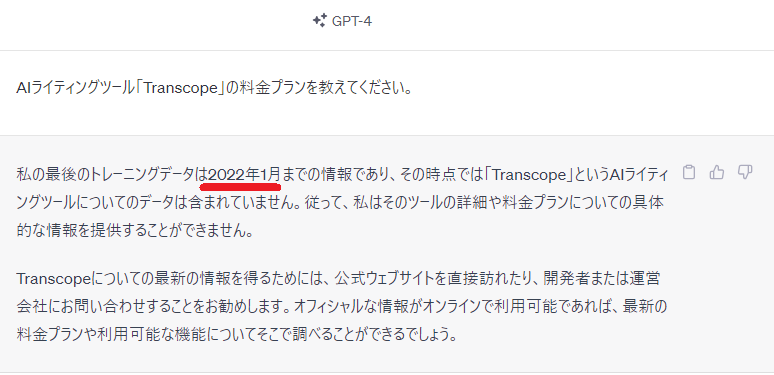
※ 2023年10月現在、ChatGPTは2022年1月までのデータを獲得しているとの情報が報告されています(公式発表はなし)。
※ 2023年10月現在、ChatGPTでも最新の情報が取得できるニュースが出ていますが、筆者のChatGPT(Plus加入済)では最新情報が出ませんでした。



ChatGPTも23年11月ごろには、最新情報に基づく文章が出力できるかも?【少なくとも有料版は】
使ってみてわかったTranscopeの悪い評判【デメリット】
実際に使ってみて感じたTanscopeのデメリットは以下の通りです。
- 手直し無しの完全自動化はできない
- 文字数制限がある
- 使い方マニュアルがわかりにくい
- ユーザーのプロンプト力【条件提示スキル】が求められる
デメリット① 手直し無しの完全自動化には不十分
SEOで上位表示させるだけなら、そのまま投稿しても良いかもしれませんが、読者の読みやすい記事に仕上がっているとは思えません。
「得意記事」と「苦手な記事」
例えば「にんじん 切り方」「野球 ルール」など、今後も内容が変わらないコンテンツは得意といえます。
逆に「体験してみた記事」や「おすすめの商品紹介記事」「サービス解説記事」「ドラマの最新情報」など、レビュー記事やトレンド記事を書くのは向いていません。



記事の役割分担が大事になるね。
デメリット② 文字数制限がある
| プラン | 文字数 |
|---|---|
| Free | 4000文字まで/月 |
| Basic | 50,000文字まで/月 |
| Pro | 250,000文字まで/月 |
| Enterprise | 600,000文字まで/月 |
どのプランも記事が無限に作れるわけではありません。
無料プランは4000文字までなので、ほぼ使い物になりません。
有料版で最も安い「Basicプラン」は月50,000文字まで。
5000文字レベルの記事が10記事近くまで作れるので、コストパフォーマンス自体は高いです。
デメリット③ 使い方マニュアルの解説が不足している
Transcopeには「文章形式のマニュアル」と「YouTubeの動画解説」が用意されています。
基本的な使い方はマニュアルを見れば分かります。
ただ、「文章の条件」や「ペルソナ設定」などの解説が不足していたので、こちらで試行錯誤してトライしなければならず、文字数を無駄に消費してしまいました。



文章の精度を上げるための細かな機能の活用例を提示してくれると嬉しいな
AIツール「ラクリン」には機能ごとの「使い方ガイド」が用意されている
「設定に関する細かな解説」や「活用例」なども用意されているので、初心者でもスムーズに使いこなすことができます。
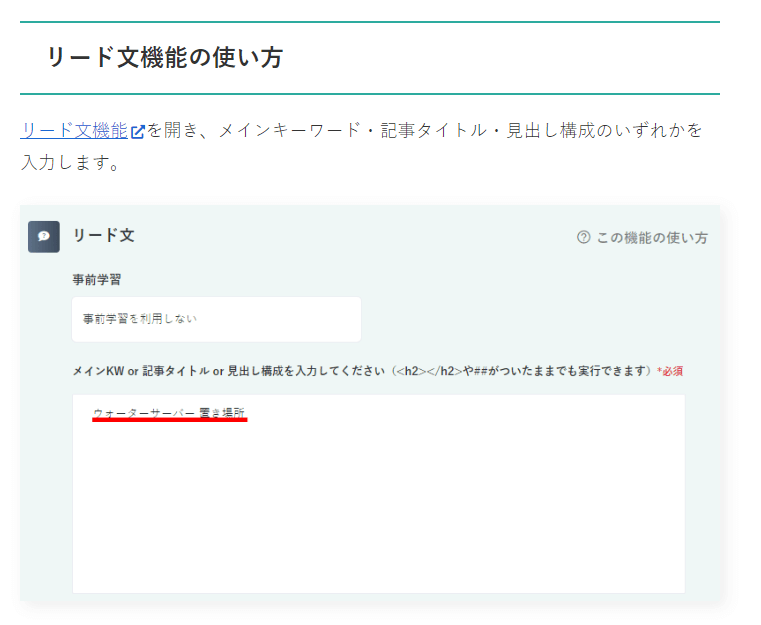
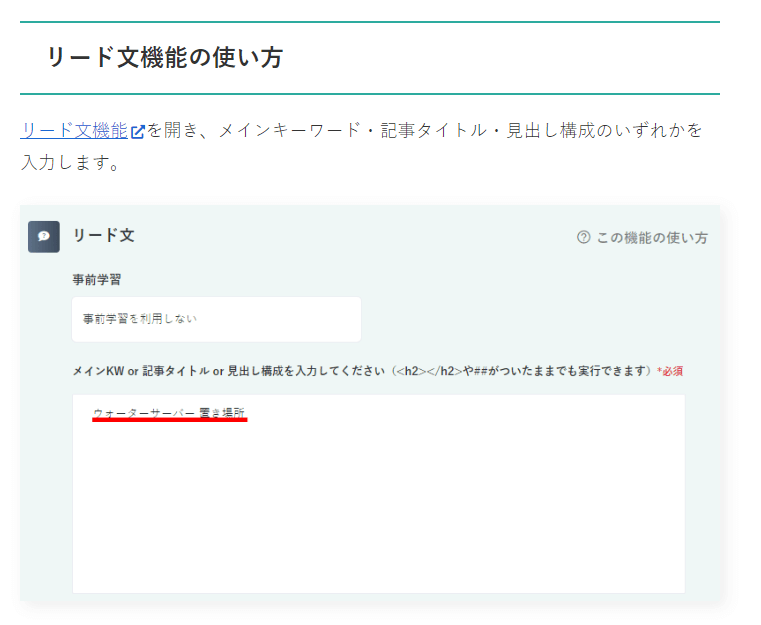
ラクリンが気になる方は、以下の体験レビューをご覧ください。


デメリット④ ユーザーのプロンプト力が求められる
イメージ通りの文章や画像などを生成するには、プロンプトが重要になります。
Transcopeの文章生成では、ただ「キーワード」や「見出し」を設定して文章作成をさせても、完成度の高い記事にはなりません。
「全体の文章の雰囲気」や「見出しやキーワードごとの条件」が大事
Transcopeでは「全体の文章の雰囲気」や「見出しやキーワードごとの条件」を指定することができます。
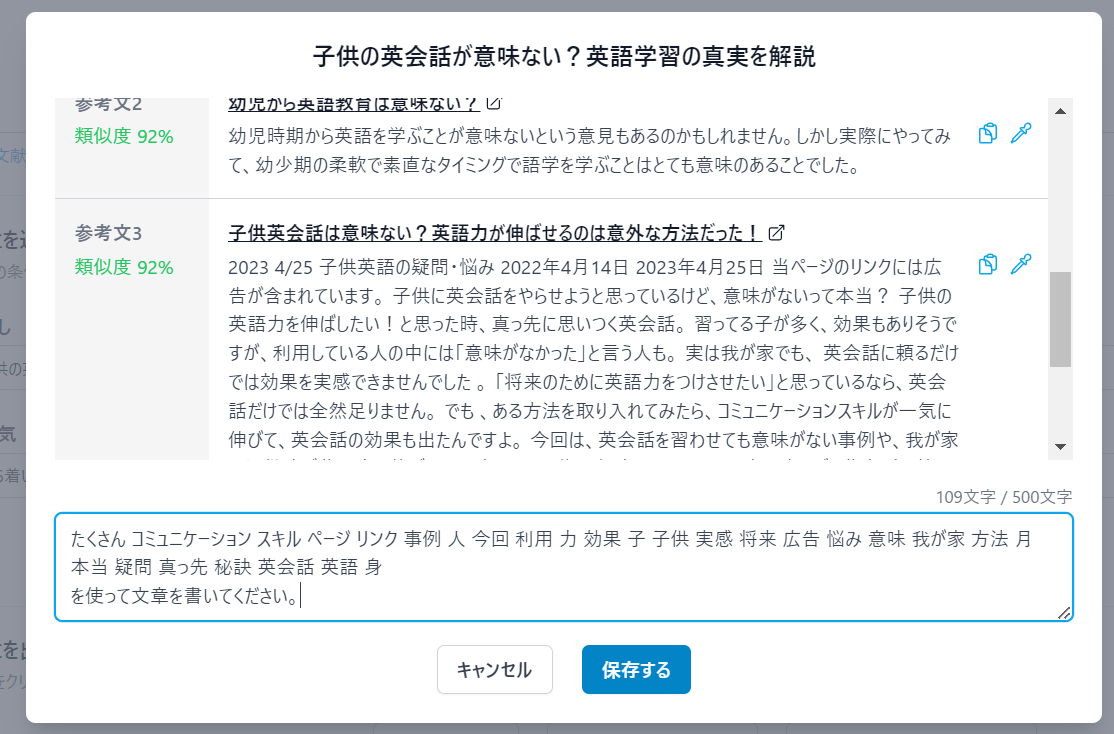
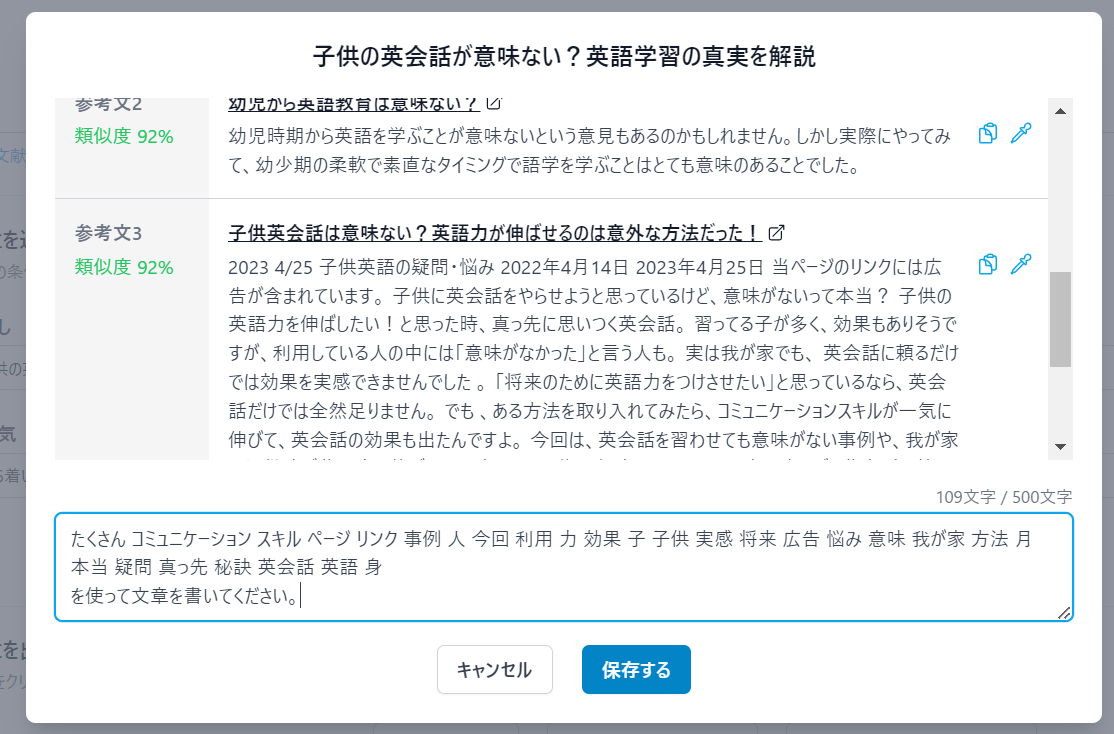
「『です・ます』調で書いてください」「結論から先に書いてください」「『○○』というキーワードを使って文章を書いてください」など、細かく指示をすることが大事です。
逆にいうと、プロンプト力(条件指示スキル)が無いと、完成度の高い記事は作れず、自分で書いた方が速いと感じるユーザーもいると思います。
\ ブログ作業を短縮する /
他のaiライティングツールとの違い【「ChatGPT」「ラクリン」「SAKUBUN」】
代表的なAIライティングツールである「ChatGPT」「ラクリン」「SAKUBUN」とTranscopeを比較してみました。
すべて有料版を実際に使った上で、比較をしています。
| Transcope | ChatGPT | ラクリン | SAKUBUN | |
|---|---|---|---|---|
| 月額料金 | ①:0円 ②:1万1000円 ③:3万8500円 ④:6万6000円 | GPT-3.5:無料 GPT-4:20ドル | ①:0円 ②:4980円 ③:9980円 ④:2万9980円 | ①:0円 ②:2980円 ③:9800円 ④:2万9800円 |
| 無料プラン | ||||
| GPT-4対応 | 全プラン | 有料プランのみ | 全プラン | ③と④のみ |
| 文字数制限 | あり ※1 | あり | あり ※1 | あり ※1 |
| 23年最新データ 文章作成 | ※1 | |||
| 競合分析 【SEO分析】 | ||||
| コピペ チェック | ||||
| 誤字脱字 チェック | ||||
| 薬機法 チェック | ||||
| 画像生成 | 有料プランのみ | 有料プランのみ | ||
| 検索順位 チェック | 有料プランのみ | |||
| 構造化データ 作成 | ||||
| 無料で開始 | 無料で開始 | 無料で開始 | 無料で開始 |
この中だとワンクリックでキーワードに沿った競合分析をした上で、自動で記事作成する機能は「Transcope」だけです。
SEOに強い文章を作るなら、断トツで「Transcope」が適しています。




よくある質問
よくある質問と回答は、以下の通りです。
- 支払い方法は?
-
クレジットカードのみです。【2023年10月現在】
- 商用利用できる?
-
可能です。
- 使い方がイマイチ分からない時はどうすれば良い?
-
カスタマーサクセスチームが対応してくれるので、気軽にメールで問い合わせましょう。
Transcopeの登録方法【無料・有料】
最後にTranscopeの登録方法を解説します。
無料版に登録する
無料版の登録方法は簡単です。
\ メールアドレスだけで登録OK /
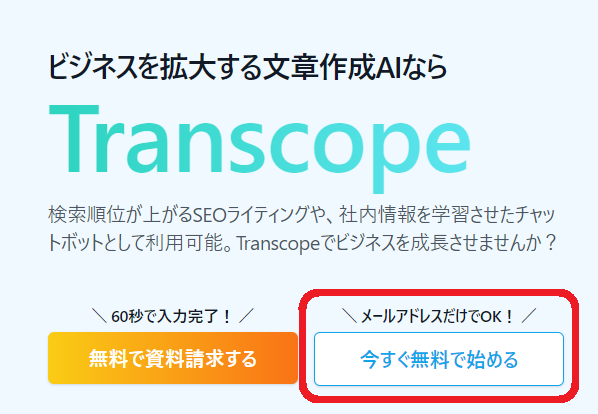
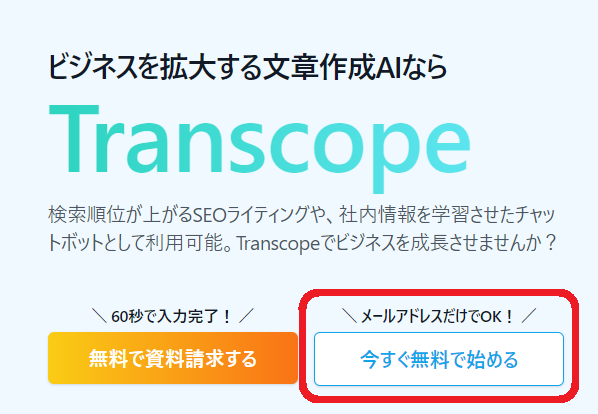
「Googleアカウント」で登録する場合は「Googleでログイン」、メールアドレスで登録する場合はメールアドレスを入力して「E-mailでログイン」をクリックします。
これで無料プランは登録完了です。
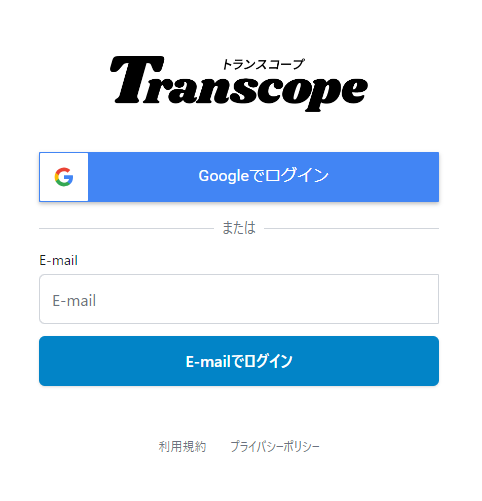
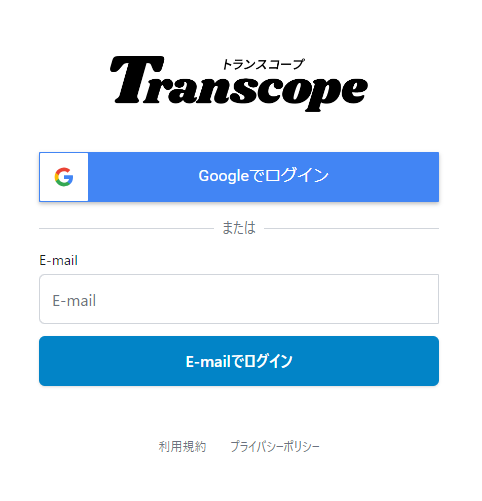
有料プランにアップグレードする方法
次に有料プランに加入する方法を解説します。
transcopeにログインしたら、左メニューにある「設定」をクリックします。
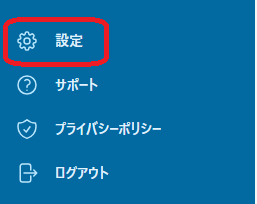
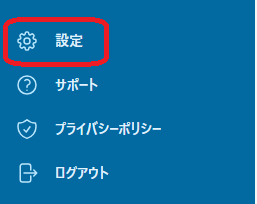
設定画面の一番下にある利用状況から「有料版にアップグレードする」をクリックします。
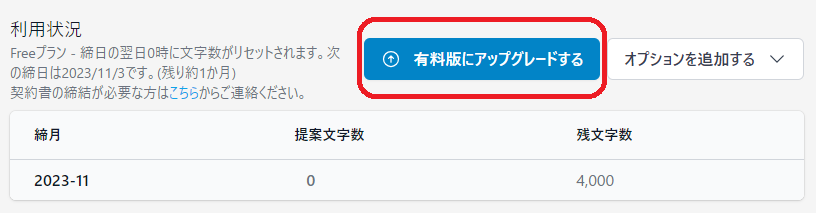
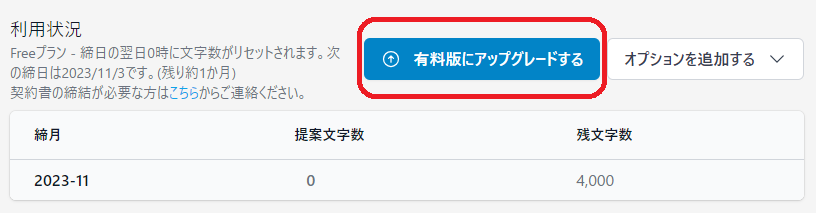
3つの有料プランから使いたいプランの「登録する」をクリックします。
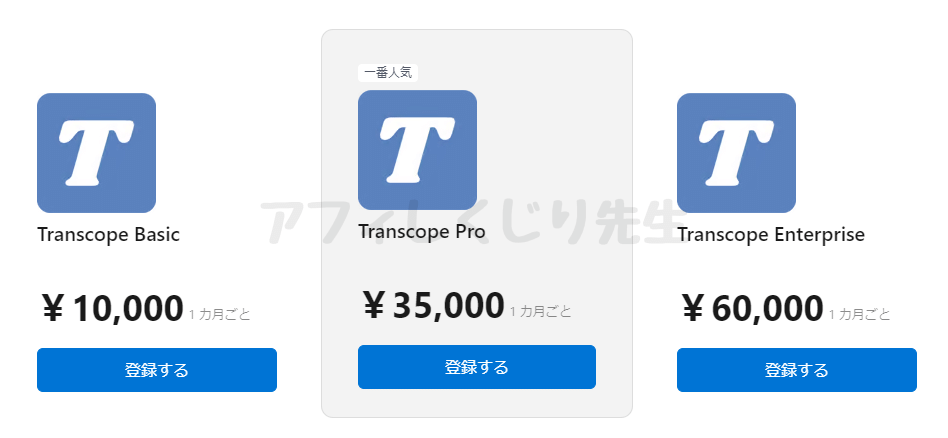
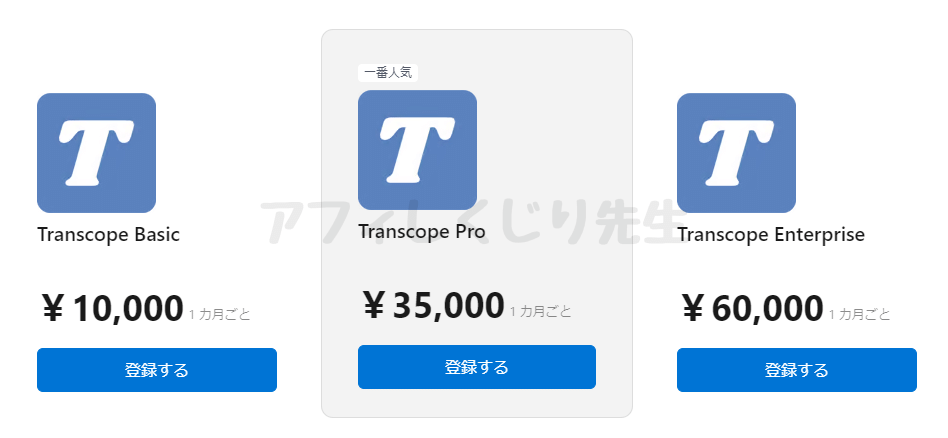
クレジットカード情報を入力し、「申し込む」をクリックします。
※ 「情報を安全に保存して、次回以降の購入をワンクリックで行う」は、チェックを入れなくても大丈夫です。
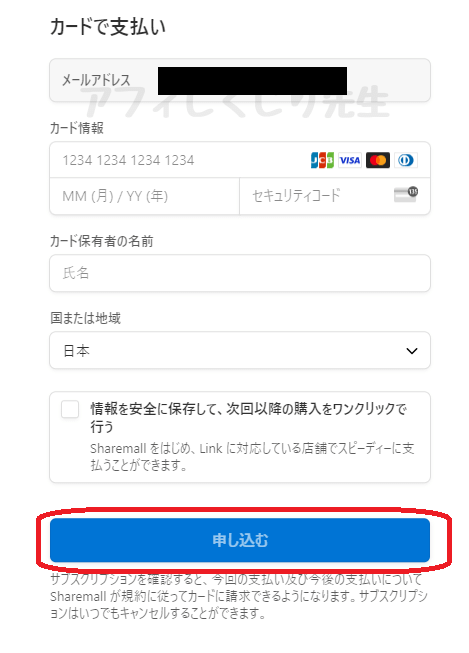
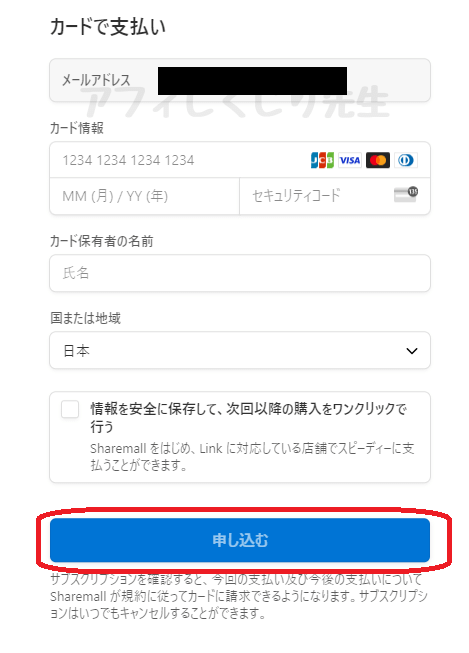
赤い枠の中にチェックを入れましょう。
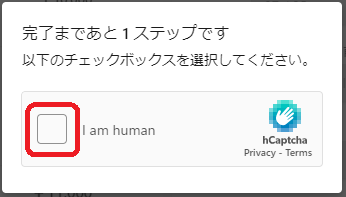
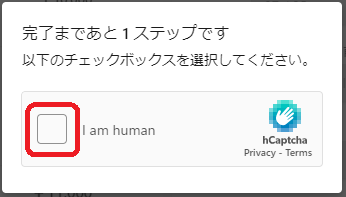
これでプランの申込は完了です。
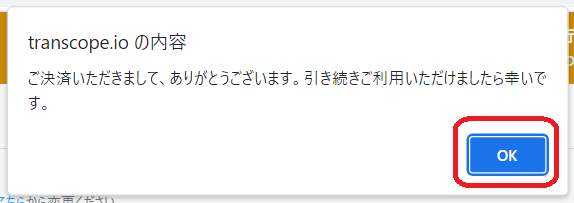
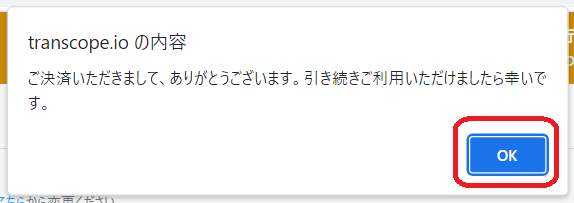
解約する方法
解約したい時は「設定」→「利用状況の『契約の確認・プラン変更する』」から、有料プランのキャンセルが可能です。
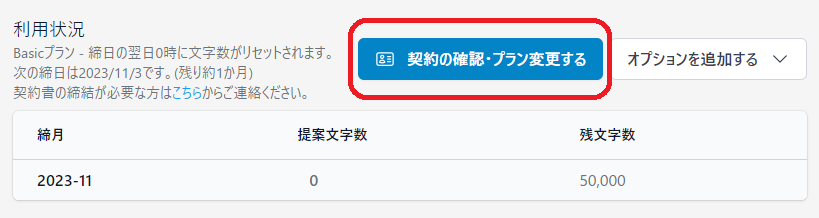
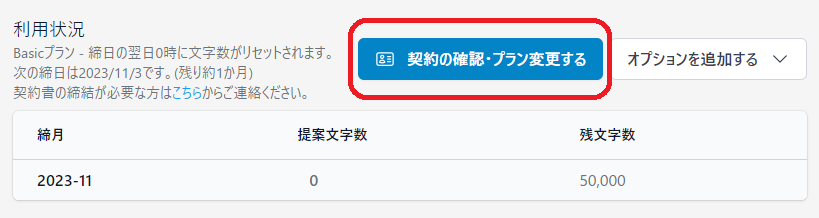



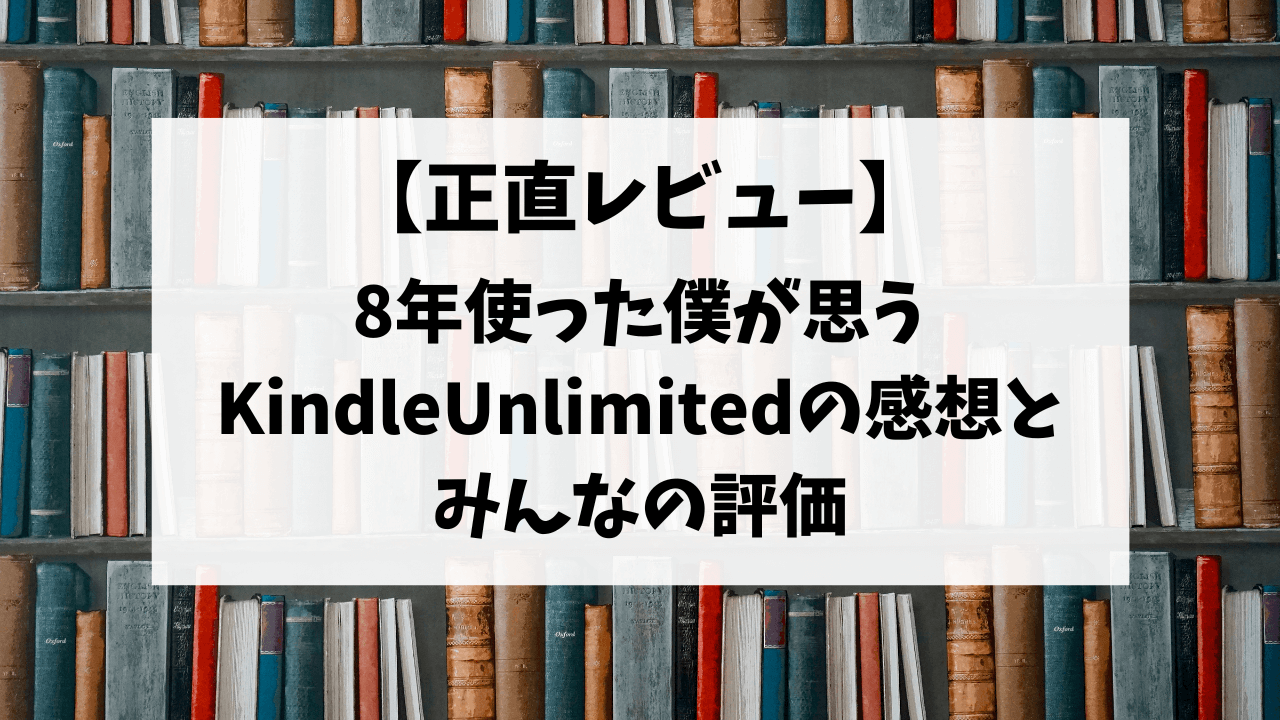




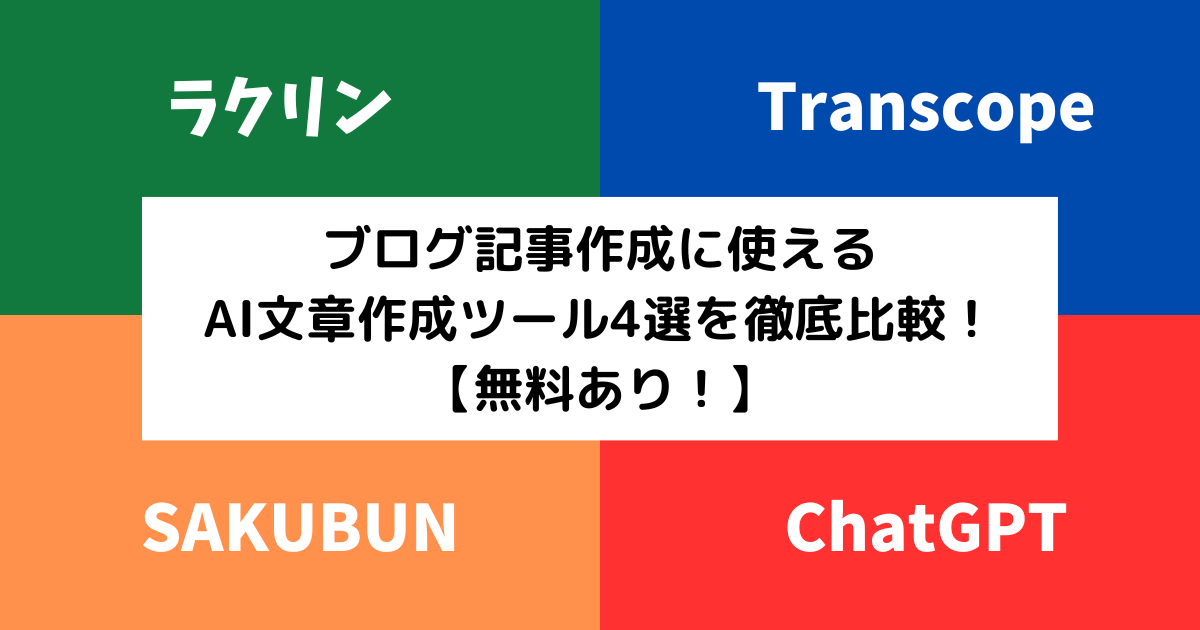
コメント